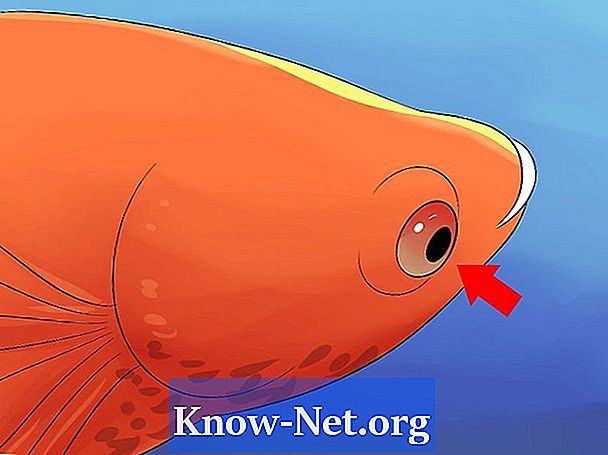Vsebina
Datoteka s pripono »wim« vsebuje kopijo trdega diska ali druge naprave za shranjevanje. Microsoft je razvil Windows Imaging Format, da bi skrajšal čas, potreben za razmestitev podobe namestitve sistema Windows v več računalnikov v podjetniškem okolju. Datoteko WIM lahko v računalnik namestite kot navidezno napravo za shranjevanje z uporabo kompleta Windows Automated Installation Kit, ki ga lahko uporabite za ogled in spreminjanje vsebine slike WIM prek vmesnika Windows Explorer.
Navodila

-
Z brskalnikom se pomaknite na stran za nalaganje avtomatske namestitve sistema Windows 7. Upoštevajte, da boste morda morali prenesti drugo različico tega pripomočka, če zaženete starejšo različico sistema Windows.Kliknite gumb »Prenesi« in shranite datoteko »KB3AIK_BR.iso« na namizje; počakajte, da se prenos konča.
-
Z desno miškino tipko kliknite preneseno datoteko in v kontekstnem meniju izberite "Shrani sliko". Sledite navodilom na zaslonu in si zapišite kopijo zbirke za samodejno namestitev sistema Windows na prazen DVD.
-
Vstavite DVD s kompletom za samodejno namestitev sistema Windows po zaključku postopka zapisovanja. Odpre se okno »Dobrodošli v kompletu za samodejno namestitev sistema Windows«.
-
Kliknite "Konfiguriraj Windows AIK" na levi strani okna. Pripomoček pregleda računalnik, da preveri, ali sta nameščena programska oprema MSXML 6.0 in .NET Framework. Če operacijski sistem sporoči, da te datoteke manjkajo, kliknite »V redu« in sledite navodilom za njihovo namestitev; v nasprotnem primeru za nadaljevanje kliknite "Naprej".
-
Kliknite gumb »Strinjam se«, da sprejmete Microsoftove licenčne pogoje in kliknete »Naprej« za nadaljevanje namestitve.
-
Kliknite gumb »Prebrskaj«, da določite ciljno mapo za komplet za samodejno namestitev sistema Windows, ali pa kliknite »Naprej«, če želite uporabiti mapo »C: Programske datoteke Windows AIK«.
-
Ponovno kliknite "Naprej", da namestite pripomoček na izbrani cilj; ta postopek lahko traja nekaj minut. Ko je program nameščen, bo prikazal potrditveno sporočilo: "Komplet za samodejno namestitev sistema Windows je bil uspešno nameščen." Kliknite »Zapri«.
-
Odprite meni »Start« in kliknite na ikono »Moj računalnik«.
-
Odprite pogon "C:".
-
Z desno tipko miške kliknite na prazno območje okna in izberite »Novo« in nato »Mapa«. Poimenujte novo mapo »Slika« in pritisnite »Enter«, nato povlecite datoteko WIM v to mapo. Upoštevajte, da lahko mapo poimenujete, kot želite; če mu podate katero koli drugo ime, ustrezno spremenite nadaljnje korake tega člena.
-
Z desno tipko miške kliknite na prazno območje okna in izberite »Novo« in »Mapa«. Poimenujte mapo »Delo« in pritisnite »Enter«; Windows bo shranila vsebino slike WIM v to mapo, ko berete in spreminjate sliko.
-
Odprite meni »Start« in v iskalno polje na dnu vnesite »cmd«. Ko se prikaže bližnjica do ukaznega poziva, jo kliknite z desno tipko miške in izberite »Zaženi kot skrbnik«. Odvisno od vaših varnostnih nastavitev boste za nadaljevanje morda morali vnesti skrbniško geslo; Windows bo odprl povišan ukazni poziv.
-
Vtipkajte "cd Programske datoteke Windows AIK Orodja x86" in pritisnite "Enter". To vas bo pripeljalo do mape s pripomočkom ImageX.
-
Vnesite »ImageX / mountrw C:« .wim 1 C: »Job« in pritisnite »Enter«. Zamenjajte "file.wim" z imenom datoteke WIM, ki jo želite odpreti. Upoštevajte, da nekatere WIM datoteke shranjujejo več kot eno celotno sliko pogona; če ima odprta datoteka več nosilcev, zamenjajte "1" z drugo številko, da odprete pravilen nosilec.
-
Pomaknite se do mape »Delo«, ki ste jo ustvarili v 11. koraku, da preberete in spremenite vsebino slike. Medtem ko delate, odprite okno ukaznega poziva; morate razstaviti sliko in shraniti spremembe, ko končate.
-
Ko ste pripravljeni za shranjevanje sprememb slike WIM, se vrnite v okno ukaznega poziva. Vnesite "imagex / unmount / commit C: Work" in pritisnite "Enter".
Kaj potrebujete
- Windows XP s servisnim paketom SP2 ali novejšim
- Prazen zapisljiv DVD